一.环境
OS:CentOS 7 (x86_64)
Kernel:3.10.0-1062.18.1.el7 (x86_64)
SVN(subversion):1.7.14-14.el7 (x86_64)
TortoiseSVN:1.13.1 (64-bit)
二.安装SVN客户端
1.通过yum仓库安装:
yum install -y subversion
2.检查是否安装完成:
svn --version
3.创建版本仓库(我这里是放在home目录下的svn目录里):
svnadmin create 存放仓库的绝对路径(该文件夹此前不需存在)
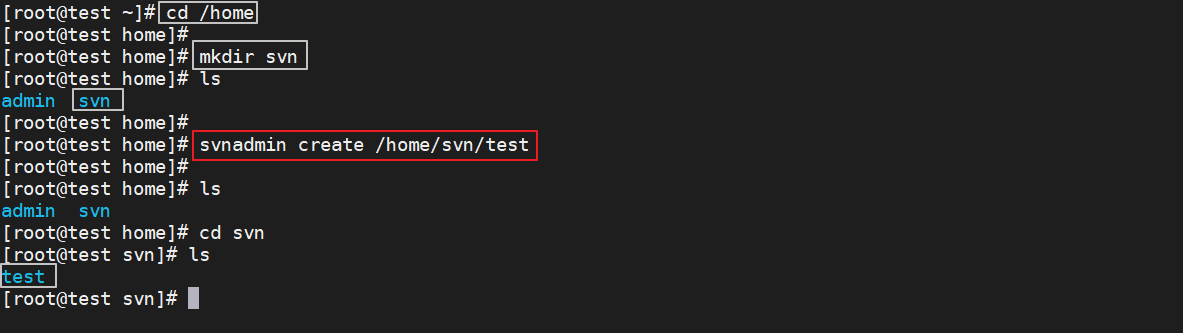
4.修改 svnserver.conf :
转到刚才常见的版本仓库,改目录下有个名为 conf 的文件夹;
转到 conf 文件夹中该目录下有下图三个文件,修改其中的 svnserver.conf:
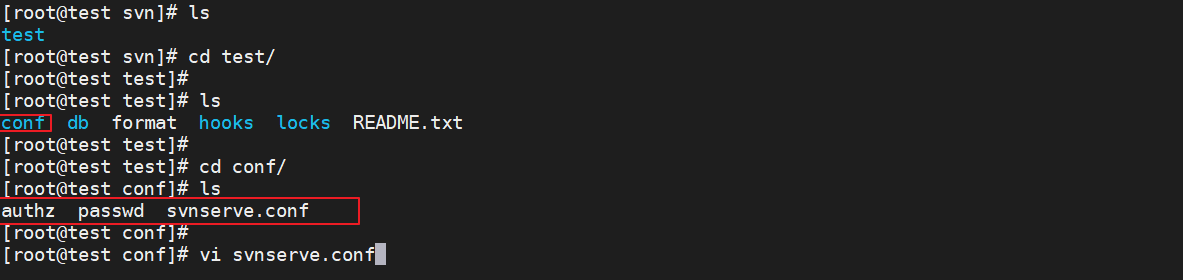
找到跟下列几行类似的位置,去除最前面的“#” (#后面的空格也要去掉),并修改内容:
anon-access = none #默认为read,只读 auth-access = write password-db = passwd authz-db = authz realm = test #修改为自己创建的版本仓库
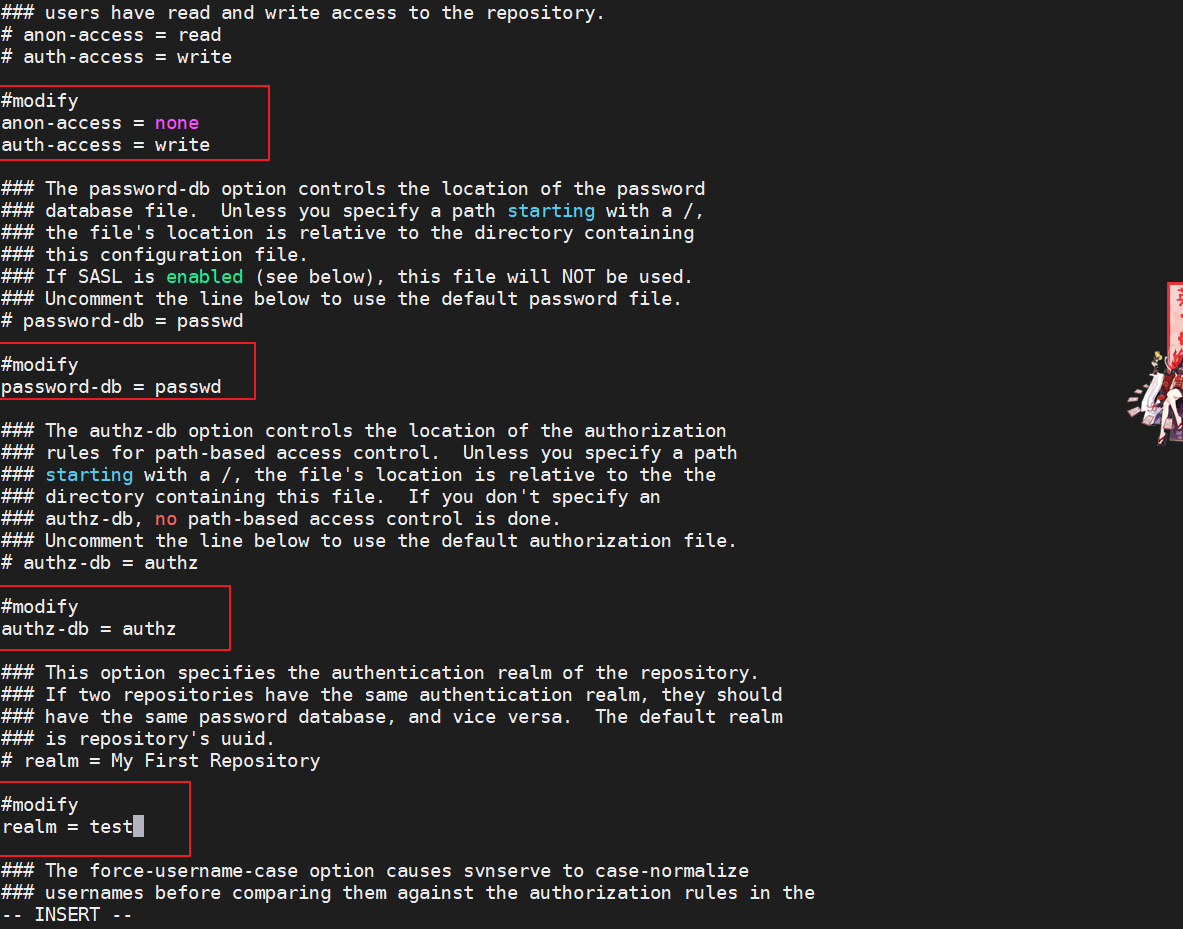
5.修改 passwd 文件:
修改完 svnserver.conf 之后继续修改 同目录下的 psswd 文件(存放的是用户和密码);
添加想要的帐号和密码(如我想添加账号mysvn,密码设置为123456):

6.修改 authz 文件:
在末尾添加如下内容(*是通配符,表示所有用户具有的权限都是rw,rw表示读写权限,如果具体到某个用户,应修改为“用户名 = 权限”),下面是示例:

7.启动svn:
svnserve -d -r 仓库所在文件夹

三.安装SVN客户端
1.访问 https://tortoisesvn.net/downloads.html 下载TortoiseSVN和语言包,选择对应版本下载(否则就装不了):
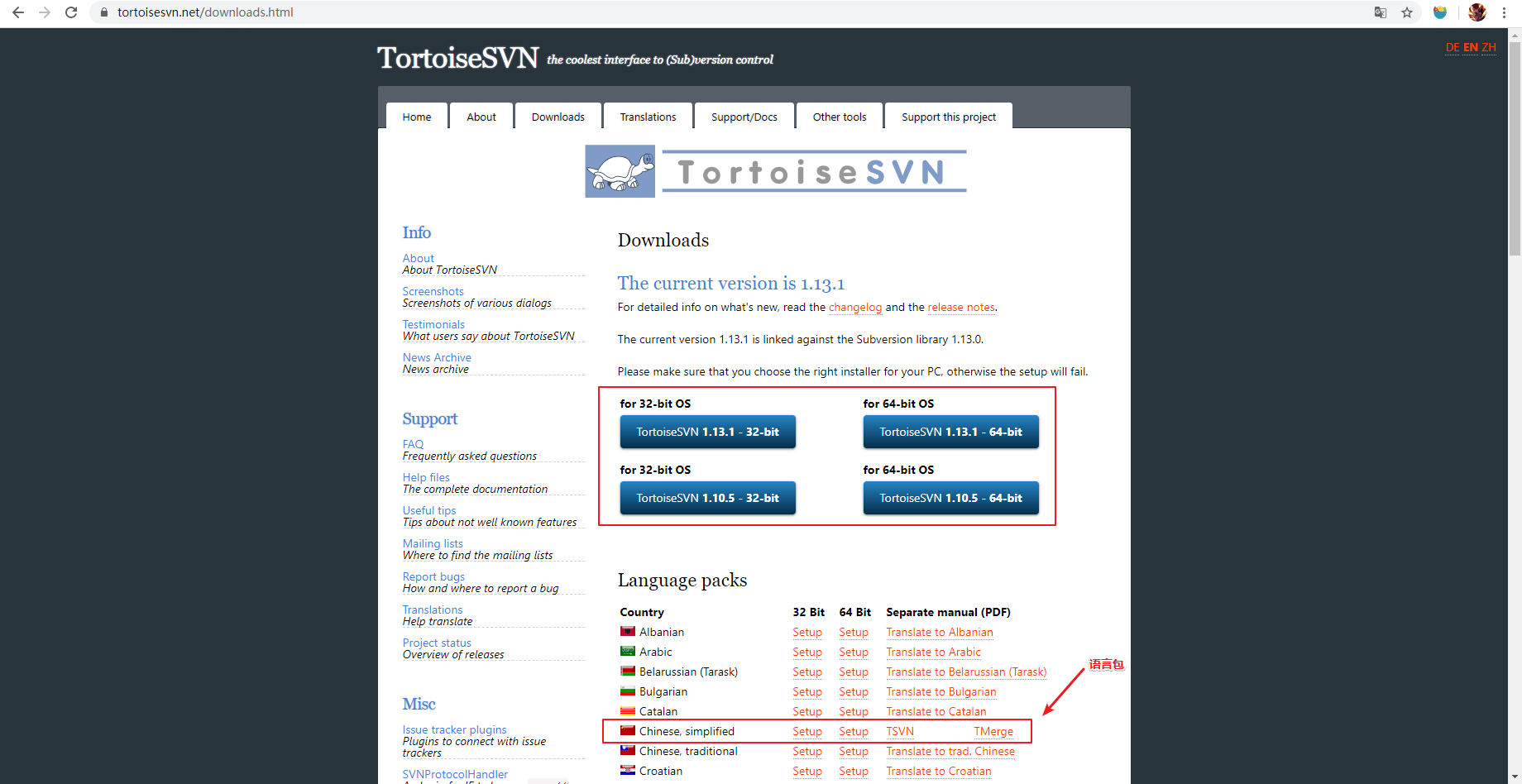
2.先安装主程序再安装语言包;
3.随便找个地方右击,打开 TortoiseSVN 的设置,设置中文(当然最好不依赖中文,但是如果英语真的不行的话,造成误操作,那对你的数据造成的后果应该不小):
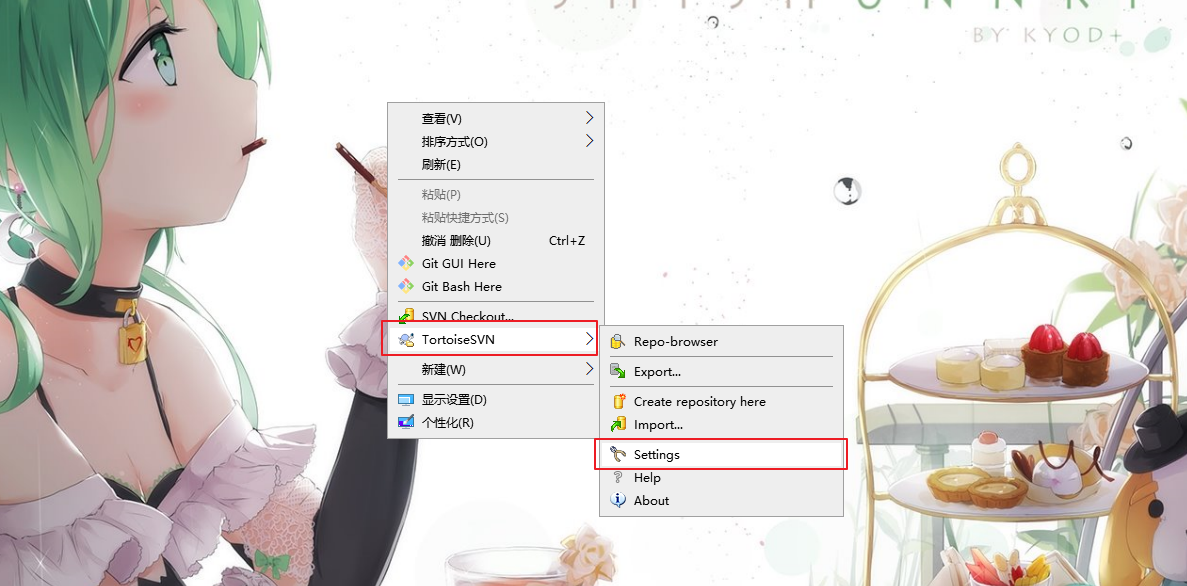

四.简单使用
1.在本地想要存放仓库的文件夹 右键->检出->版本库url填入 svn://服务器ip地址 :

2.在弹出的页面输入帐号密码:

然后就将仓库更新到本地了;
3.其余的使用就不多说了,很简单,自己摸索就很快上手了;
四.注意事项
1.如果当前帐号对文件进行了修改然后提交了,另一个账号还没更新也进行了修改并提交了,那么就会显示文件冲突。
五.总结
1.没啥好总结的,还没检查,估计很多错误。